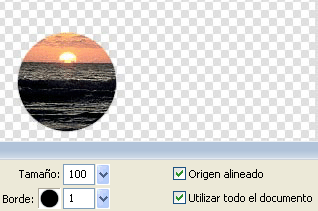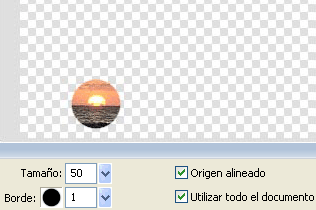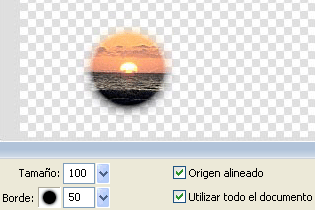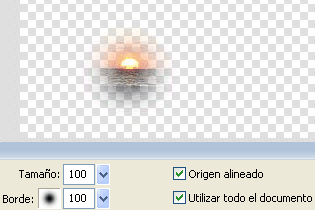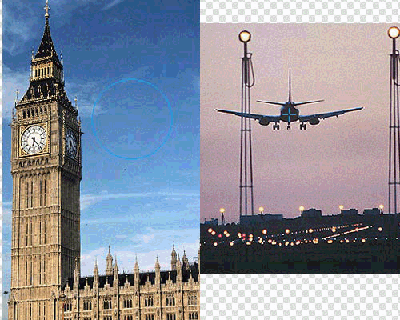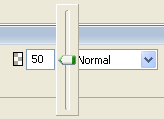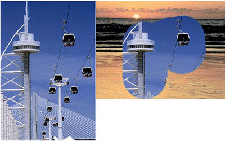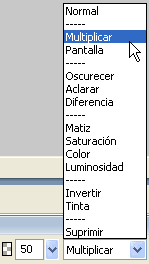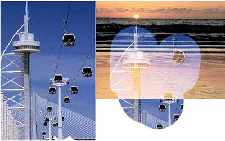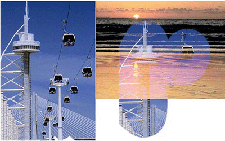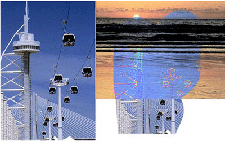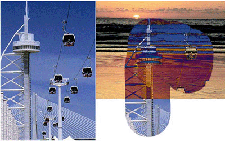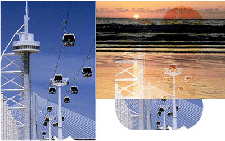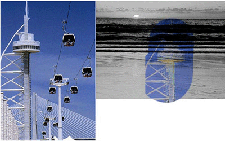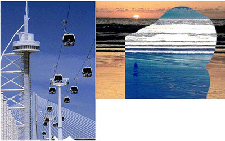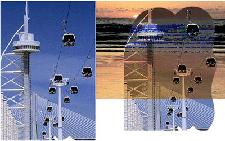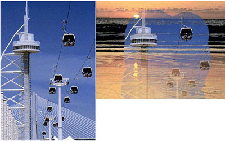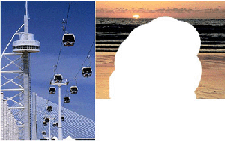|
|
Els fils elèctrics han estat sempre un malson per als fotògrafs.
Teniu davant els ulls una escena meravellosa: un carrer on les cases semblen
haver estat distribuïdes per algú que ha dissenyat els plànols
pensant en la composició fotogràfica, o bé un paisatge
que us transporta a escenes bucòliques de pau i felicitat. Llàstima
només d'una cosa: si no fos pels fils elèctrics que travessen
l'escena de costat a costat, tot seria genial. I això dels fils
elèctrics val per a aquella persona amb cangur blau que just s'ha
posat al mig de l'enquadrament i espatlla la imatge, o per a aquelles
ratllades i ditades del negatiu que es magnifiquen en ampliar sobre paper.
|
| |
Aquests problemes clàssics que limitaven i posaven
traves a la tasca del fotògraf són fàcilment solucionables
mitjançant procediments de l'edició digital de la fotografia.
Hi ha diverses formes de restaurar una imatge deteriorada o de refer una
presa que té algun detall que espatlla la composició. Una
de les eines bàsiques en aquesta tasca és el Sello,
eina que en molts altres programes rep també el nom de Tampón
de clonar. En veurem la funcionalitat i característiques abans
d'iniciar la tasca de substitució d'elements que fan nosa en una
composició. |
| |
|
| |
Desenvolupament de la pràctica |
| |
|
|
|
El Fireworks MX 2004 disposa de l'eina Sello,
que ens ajudarà molt en la tasca de restaurar una imatge. Seleccioneu-la
de la barra d'eines i observeu els paràmetres que se'n poden configurar
en el quadre d'eines que apareix a l'Inspector
de propiedades. |
| |
|
|
A Tamaño, podeu
definir el diàmetre que ha de tenir el segell. |
| A Borde, es determina el grau de
difuminat de les vores del segell. Un valor alt provoca una transició
gradual entre l'interior i l'exterior del segell, mentre que un valor
baix crea vores més retallades. |
| Origen alineado fa referència
al comportament del segell en fer diversos clics successius. Ho veureu
detalladament tot seguit. |
| Utilizar todo el documento provoca
que, en agafar o clonar una mostra, es tinguin en compte totes les
capes o bé només l'activa. A les caselles de la dreta
podeu definir el grau de transparència del segell i la forma
com voleu que treballi.
|
|
| |
|
| |
|
| |
|
| |
Inicialment us heu de fixar en les modificacions que provoquen
en el segell els paràmetres que doneu a les caselles de
Tamaño y de Borde. |
| |
|
| |
En la mostra següent (aquesta part de la pràctica
no cal que la feu, únicament observeu), s'ha definit un diàmetre
de 100 píxels per al segell i una vora d'1. Això dóna
lloc a un cercle amb una silueta retallada i definida. |
| |
|
| |
|
| |
|
| |
A la segona mostra s'ha reduït el diàmetre a
50 píxels. La vora continua sent retallada. |
| |
|
| |
|
| |
|
| |
Si es retorna a un diàmetre de 100 píxels i
es modifica el paràmetre de Borde, fixeu-vos que amb un valor
de 50, la vora ja no és tan retallada ni definida com abans. |
| |
|
| |
|
| |
|
| |
Finalment si es dona un valor màxim de 100 píxels
a la transició entre l'interior i l'exterior, la silueta del cercle
es difumina del tot. |
| |
|
| |
|
| |
|
| |
Tot seguit veieu com es fa per agafar una mostra i procedir
al clonat. També explorareu les opcions d'Origen
alineado i Opacidad. |
| |
|
| |
Partiu de la imatge anomenada aviobig.png,
que hi ha dins la carpeta imatges d'aquest mòdul i que està
composta per una combinació del Big Ben i un avió al capvespre
aterrant a l'aeroport de Son Sant Joan. |
| |
Heu de prendre la mostra de l'avió i clonar-la damunt
del Big Ben. A l'Inspector de propiedades
doneu el valor Tamaño: 75 i Borde:
1. Com que treballeu sobre dues imatges, cal tenir seleccionada l'opció
Utilizar todo el documento per tal que
es traspassi la selecció d'una imatge a l'altra. Una vegada heu seleccionat
el Sello situeu-vos al
damunt de la imatge a copiar, l'avió, fent un únic clic amb
el botó primari del ratolí. |
| |
Una vegada fet el clic sobre l'avió, passeu el cursor
a la zona del rellotge. Fixeu-vos com damunt l'avió hi ha ara una
creu blava i damunt el cel de Londres un cercle també blau. |
| |
La creu us indica la zona d'origen i el cercle, l'àrea
on heu d'enganxar els píxels copiats. Feu clic sobre la zona del
rellotge. A mesura que desplaceu el cursor sobre del Big Ben i s'hi enganxa
l'avió, veieu com els dos cursors es mouen de forma simultània
indicant-vos a cada moment les zones d'origen i les de destí. |
| |
|
| |
|
| |
|
| |
Ara analitzareu en què consisteix l' opció
d'Origen alineado. Quan feu un clic per
prendre una còpia de la imatge a clonar (l'avió), el programa
en realitat agafa una còpia de tota la fotografia. Quan feu un primer
clic sobre el Big Ben, comenceu a enganxar per la zona on heu pres la mostra
(l'avió). Si l'opció d'Origen alineado
està activa i feu un segon clic, es clona la zona corresponent al
desplaçament que heu fet amb el cursor del ratolí (el lloc
on es troba la creu en aquell moment). És a dir, en el cas de la
imatge inferior esquerre, les llums de l'aeroport. |
| |
En canvi si l'opció d'Origen
alineado està inactiva, quan feu un segon clic es torna a
enganxar la zona d'origen, en aquest cas l'avió que es pot veure
a la imatge de la banda dreta d'aquest document. |
| |
|
| |
|
| |
|
| |
Ara modifiqueu l'opacitat. Fins ara heu treballat amb un
segell opac. Allà on feu el clic es clona la imatge d'origen tapant
totalment el cel o el Big Ben. Però si baixeu l'opacitat a un 50%,
aconseguiu barrejar les imatges de l'avió i el cel mallorquí
amb les del rellotge i el cel londinenc. |
| |
|
| |
|
| |
|
| |
|
| |
|
| |
Fixeu-vos que fins i tot si feu un segon clic sense desplaçar
el cursor, se suma la intensitat de la zona clonada d'una forma gradual.
Observeu, per exemple, com a la zona inferior esquerra de la segona imatge
superior, el cel de l'aeroport té dos nivells de negre. Són
resultat de fer-hi un segon clic. Podeu tancar aquesta imatge sense desar-la. |
| |
|
| |
Ara analitzeu com es comporten els diferents modes de Mezcla.
Heu de trobar la casella per modificar-los a la part inferior dreta de l'Inspector
de propiedades. |
| |
Com a base de treball per aquesta segona part de la pràctica,
feu servir l'arxiu lisboria.png,
que inclou una imatge de l'Expo de Lisboa i una altra de la platja de
Riazor de la Corunya.
A l'Inspector de propiedades, torneu
a disposar els valors opacitat al 100%, el Tamaño
a 75 i el Borde a 1.
|
| |
|
| |
La imatge de Lisboa és la imatge a clonar. Heu de
considerar-la el color de mescla, és a dir, heu d'aplicar un mode
de color determinat als seus píxels. |
| |
La de Riazor és el destí i heu de considerar-la
com el color de base. Per tant, els seus píxels han de rebre les
modificacions en funció de les característiques dels que hi
enganxeu a sobre. |
| |
La combinació d'ambdues, el resultat de clonar l'Expo
sobre Riazor, és el que es denomina el color resultant. |
| |
|
| |
Dit així en sec i com a concepte pot resultar una
mica complicat d'entendre, o sigui que és molt millor que proveu
i observeu bé els resultats, perquè és més senzill
del que sembla. |
| |
|
| |
En primer lloc, fixeu-vos que en el mode
Normal veieu que no s'aplica cap combinació especial. Les
torres de l'Expo es copien damunt de la platja de Riazor i la tapen. Fins
aquí és el que ja heu fet a la primera part d'aquesta pràctica.
Desplaçant el ratolí i sense deixar de prèmer el botó
esquerre, podeu "pintar" una part de la imatge de l'Expo sobre
la de Riazor. |
| |
|
| |
|
| |
|
| |
En el mode Multiplicar us
resulten un colors més foscos perquè es multiplica el color
dels píxels base de la platja pel color del píxel corresponent
de la imatge de l'Expo. |
| |
|
| |
|
| |
|
| |
| Recordeu que cada color de la paleta té una representació
matemàtica que combina els tres colors primaris (RGB) i els
dóna respectivament un valor entre 0 i 255. Tot plegat, origina
al voltant de 64 milions de combinacions de colors entre el blanc
pur (RGB = 255, 255, 255 ) i el negre (RGB = 0, 0, 0). |
|
|
| |
|
| |
El mode Pantalla, en canvi,
dóna com a resultat un aclariment general. Aquí s'inverteix
el valor del color de mescla, el de l'Expo, i es multiplica pel color de
base de la platja. |
| |
|
| |
|
| |
El mode Oscurecer selecciona
els píxels de color més fosc a cada posició entre el
color de mescla (l'Expo) i el color de base (la platja) i els fa servir
com a color resultant. En aquest mode de color només se substitueixen
els píxels que són més clars que el color de mescla.
Fixeu-vos que al blanc de les torres hi apareix la textura de la platja
i en canvi les cistelles penjades estan pràcticament iguals. |
| |
|
| |
|
| |
|
| |
El mode Aclarar selecciona
els píxels de color més clar a cada posició entre el
color de mescla (l'Expo) i el color de base (la platja) i els fa servir
com a color resultant. En aquest mode de color només se substitueixen
els píxels que són més foscos que el color de mescla.
Fixeu-vos en la zona de la torre blanca sobre l'aigua i compareu-la amb
el mode anterior. El color fosc de l'aigua s'ha substituït pel blanc
de la torre.. |
| |
|
| |
|
| |
|
| |
En el mode Diferencia es
comparen les brillantors dels píxels de cada posició. El que
resulta menys brillant es resta del color que ho és més. Els
resultats poden donar lloc a irrealitat cromàtica i a colors aleatoris
allunyats dels de la realitat. |
| |
|
| |
|
| |
|
| |
En el mode de color Matiz
es combinen els tres paràmetres que composen el color (matís,
lluminositat i saturació). S'agafa el matís del color de mescla
(l'Expo) i la saturació i lluminositat del color de base (la platja).
La imatge de Lisboa pren aleshores la textura de la platja. |
| |
|
| |
|
| |
|
| |
En el mode de color Saturación
es combinen d'una forma diferent a l'anterior els tres paràmetres
definitoris del color. S'agafa la saturació del color de mescla (l'Expo)
i es combina amb el matís i la lluminositat del color de base (la
platja) per donar lloc al color resultant. |
| |
|
| |
|
| |
|
| |
En el mode Color es combinen
el matís i la saturació del color de mescla amb la lluminositat
del color de base. S'ha dessaturat la imatge de la platja per tal d'assenyalar
que aquest mode de color funciona molt bé quan es tracta d'acolorir
imatges grises. Fixeu-vos com el blau del cel pren plenament la textura
de la sorra, que sembla haver-se tenyit de blau. |
| |
|
| |
|
| |
|
| |
El mode Invertir actua sobre
el color de base invertint-ne els colors. No s'obté cap mescla de
les dues imatges en aquest cas, sinó que converteix les parts clonades
de la segona en la imatge que tindria el seu negatiu. |
| |
|
| |
|
| |
|
| |
El mode Luminosidad combina
la lluminositat del color de mescla amb el matís i la saturació
del color de base. |
| |
|
| |
|
| |
|
| |
El mode Tinta afegeix gris
al color de base. |
| |
|
| |
|
| |
|
| |
Finalment, el mode Suprimir
elimina els píxels del color de base. |
| |
|
| |
|
| |
|
| |
Deseu el document sense salvar els canvis. |
| |
|
 |
| |
|
| |
|